Содержание:
GeForce Tweak Utility является многофункциональной программой по настройке видеокарты. Она позволяет редактировать параметры реестра и графических драйверов. Чаще всего данную программу устанавливают опытные пользователи, желающие выполнить детальную конфигурацию необходимых настроек. Давайте подробно разберемся со всеми возможностями данного софта.
Настройки шины AGP
Ранее для подключения графических ускорителей использовалась шина AGP, которая в будущем была заменена PCI-e. Многие компьютеры до сих пор оборудованы видеокартами с таким интерфейсом подключения. Настроить параметры данной шины можно в соответствующей вкладке программы GeForce Tweak Utility. Отметьте галочкой необходимые для включения функции и перезагрузите компьютер, чтобы изменения вступили в действие.
Параметры Direct3D
Набор функций по взаимодействию с видеокартами присутствует в компоненте Direct3D. Благодаря данному приложению осуществляется корректная работа операционной системы, графического ускорителя и установленных драйверов. Настроить качество текстур, буферацию, вертикальную синхронизацию и дополнительные параметры обработки вы можете во вкладке «Direct3D». Обратите внимание, что если видеокарта не поддерживает данный набор функций, то все пункты настроек будут отмечены серым цветом.
Конфигурация OpenGL
Подобные настройки, которые мы рассмотрели в предыдущем абзаце, разбирая параметры Direct3D, находятся и во вкладке конфигурации драйверов OpenGL. Здесь присутствует функция отключения наложения секторов, настройка вертикальной синхронизации, фильтрация текстур и дополнительные параметры по работе с данным пакетом драйверов.
Коррекция цвета
Не всегда встроенных компонентов операционной системы хватает для того, чтобы выполнить цветовую коррекцию монитора. В GeForce Tweak Utility есть отдельная вкладка, где находится несколько различных режимов настройки и ползунков, которые отвечают за изменение яркости, контраста и гаммы. В случае когда настройка была выполнена неправильно, всегда можно вернуть значения по умолчанию.
Создание пресетов
Иногда пользователи создают шаблоны настроек программы, дабы использовать их потом при надобности. Они хранятся на компьютере или съемном носителе в специальном формате, который запускается только через GeForce Tweak Utility. Во вкладке «App Manager» вам доступно к созданию и сохранению любое количество шаблонов. Просто выполните соответствующие настройки и создайте приложение.
В меню «Preset Manager» перед пользователем отображается таблица с последними загруженными настройками. Осуществляйте быстрое переключение между ними, выбрав определенную конфигурацию. Параметры изменяются моментально, от вас не потребуется даже выполнять перезагрузку программы.
Настройки программы
Во вкладке с основными настройками GeForce Tweak Utility есть несколько полезных функций. Отдельно хочется отметить возможность изменения значения стандартных кнопок в главном окне и резервное копирование драйверов и примененных параметров. Кроме всего, здесь настраивается и автозапуск.
Достоинства
- GeForce Tweak Utility распространяется бесплатно;
- Резервное копирование и восстановление настроек;
- Детальная настройка драйверов видеокарты;
- Сохранение и загрузка шаблонов конфигурации программы.
Недостатки
- Отсутствует русский язык интерфейса;
- GeForce Tweak Utility больше не поддерживается разработчиком;
- Некорректная работа с некоторыми моделями видеокарт.
Когда требуется выполнить точную настройку графического ускорителя, на помощь приходят специализированные программы. В этой статье мы подробно рассмотрели одного из представителей подробного софта – GeForce Tweak Utility. Мы подробно описали все функции ПО, вывели основные достоинства и недостатки.
 lumpics.ru
lumpics.ru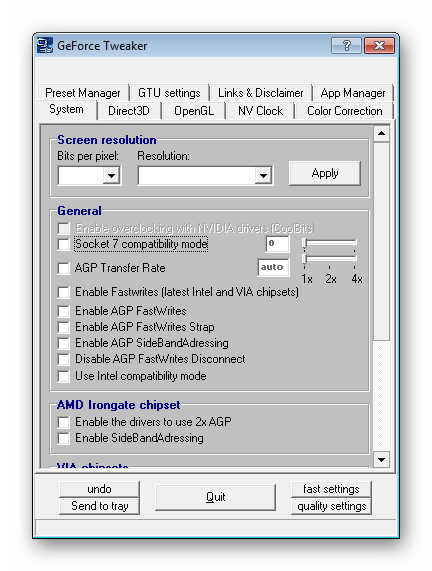
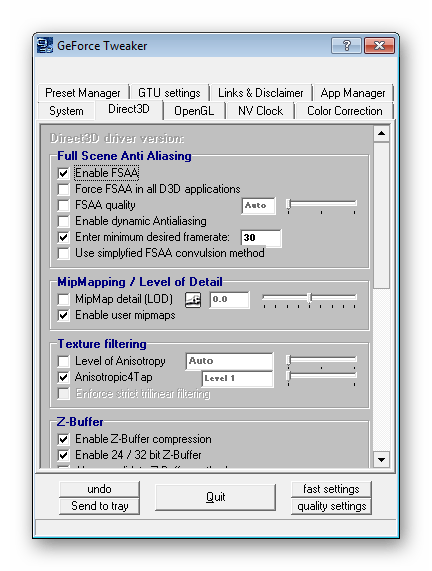
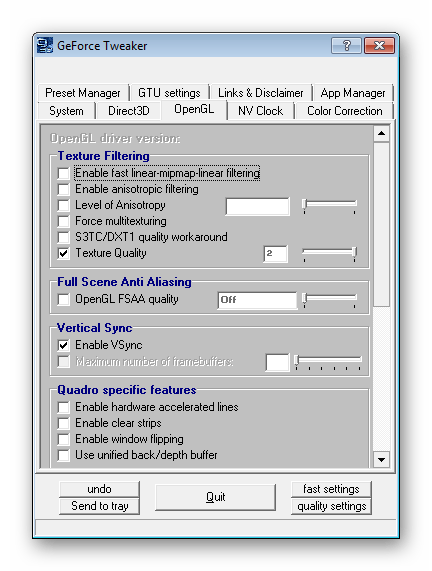
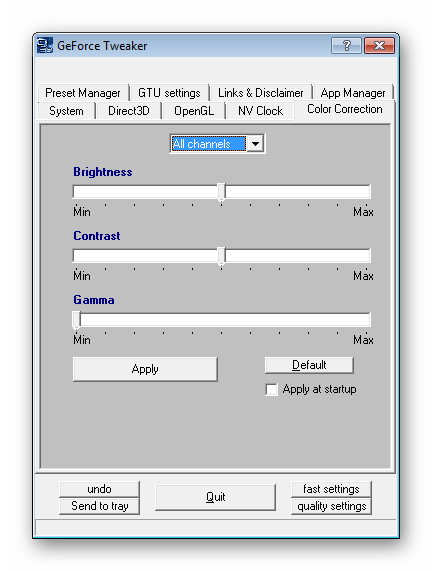
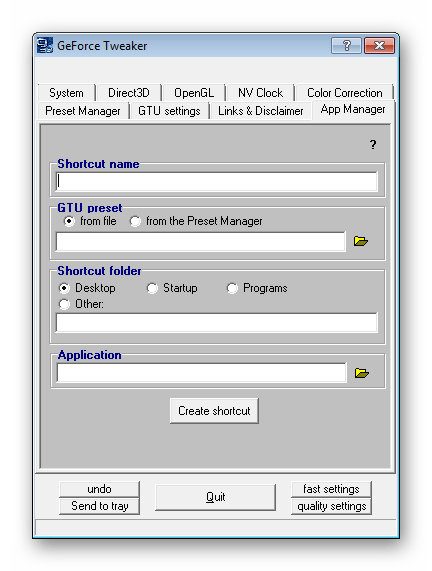
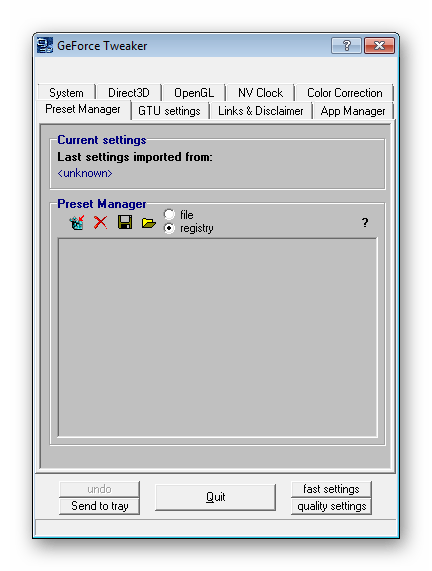
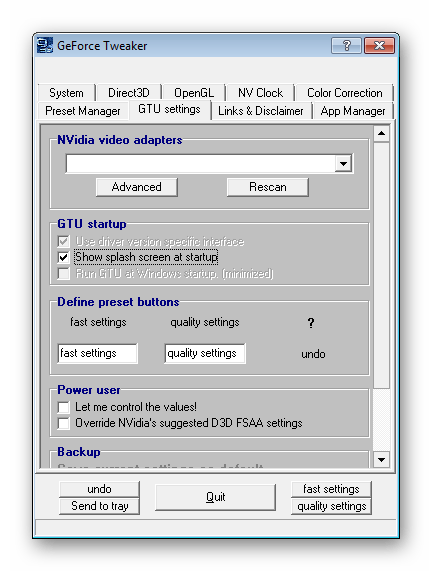













День добрый! Очень понятный рассказ.